恢复出厂设置的步骤和注意事项?
- 数码百科
- 2025-06-24
- 25
在数码产品或电脑出现系统问题时,恢复出厂设置通常是一个解决问题的有效方法。但是,此操作会清除设备上的所有数据,因此在进行之前,了解详细的步骤和注意事项是非常必要的。本文将全面介绍如何安全地进行恢复出厂设置,并提供一些建议,确保您的数据安全以及设备能够顺利重启。
恢复出厂设置前的准备工作
检查数据备份情况
在开始任何操作之前,最首要的步骤是备份您的重要数据。确保您已经将所有需要的信息(如照片、文档、联系人等)备份到外部存储设备或云端服务中。一旦完成数据备份,您就可以开始进行恢复出厂设置了。
确认设备支持恢复出厂设置
并非所有的设备都支持出厂设置重置,尤其是一些品牌特定的应用和服务。在执行操作之前,请确保您的设备支持出厂设置功能,并且您了解如何访问该选项。
了解设备恢复出厂设置的影响
恢复出厂设置意味着您的设备将恢复至初始状态,系统内所有的应用、文件、设置以及个人信息都将被清除。请确保您清楚这一点,并准备好接受这些变化。
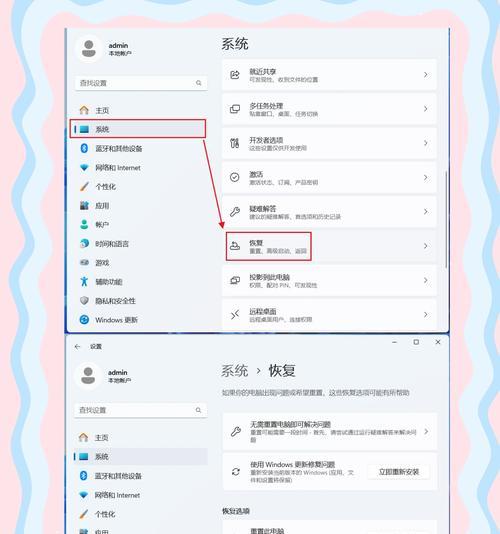
恢复出厂设置的步骤
对于智能手机
1.进入“设置”菜单。
2.寻找“系统”或“备份和重置”选项。
3.选择“恢复出厂设置”或“重置选项”。
4.点击“重置设备”或“清除所有数据(恢复出厂设置)”。
5.阅读相关提示,确认操作,等待设备重启并完成设置。
对于计算机(以Windows为例)
1.点击“开始”按钮,选择“设置”>“更新和安全”>“恢复”。
2.在“重置此电脑”下,选择“开始”。
3.根据需要选择“保留我的文件”或“删除所有内容”。
4.按照屏幕上的指示进行操作,等待计算机重启并完成设置。
对于计算机(以Mac为例)
1.重启电脑并按下Command+R以进入恢复模式。
2.在“实用工具”中,选择“磁盘实用工具”。
3.选择你的启动磁盘,然后点击“抹掉”。
4.输入名称并选择格式,然后点击“抹掉”。
5.完成后,重新启动电脑,并按照提示进行系统安装。
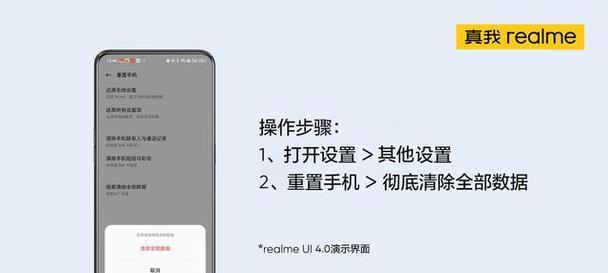
恢复出厂设置的注意事项
避免数据丢失
一定要在进行恢复出厂设置之前进行彻底的备份。切记,一旦设备恢复出厂设置,所有数据都将永久丢失。
注意软件兼容性问题
恢复出厂设置后,可能会出现某些软件或服务不再兼容的问题。确保在重启后检查所有必要的软件和更新。
关注设备安全
一些设备在恢复出厂设置后可能需要输入原始的登录凭证,如AppleID和密码,以激活设备。请确保您记得这些信息,避免设备变成“砖头”。
保证充足电量
在开始恢复出厂设置之前,请确保设备有足够的电量或连接到电源,以防在恢复过程中设备电量耗尽导致数据丢失或设备损坏。
检查网络连接
在恢复出厂设置并重启后,检查网络连接是否正常。设备可能需要通过网络来同步某些设置或更新。
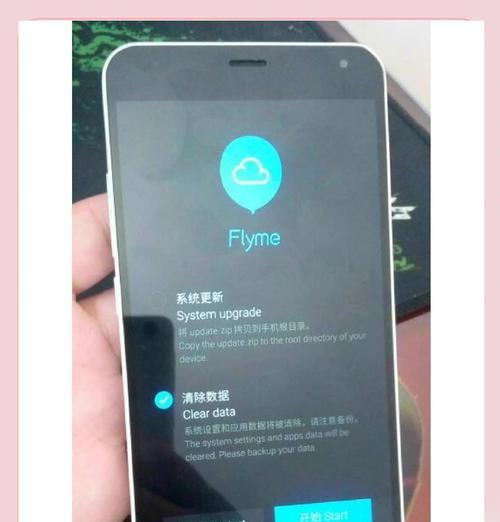
结语
通过上述步骤和注意事项,您应该能够安全地进行恢复出厂设置,并最小化可能出现的问题。记得在执行任何操作之前,确保您已经彻底备份了所有重要数据。正确执行这些步骤能够帮助您在不损失数据的情况下,让您的设备焕然一新。希望本文提供的信息能够帮助您轻松掌握恢复出厂设置的全过程。
版权声明:本文内容由互联网用户自发贡献,该文观点仅代表作者本人。本站仅提供信息存储空间服务,不拥有所有权,不承担相关法律责任。如发现本站有涉嫌抄袭侵权/违法违规的内容, 请发送邮件至 3561739510@qq.com 举报,一经查实,本站将立刻删除。